Kapitel 3 Starta programmet SunPCi första gången
Detta kapitel tar upp följande ämnen:
-
Obs!Kontrollera att du är inloggad som vanlig användare, inte som superanvändare, innan du utför procedurerna i följande avsnitt. Om du är inloggad som superanvändare skriver du avsluta för att återvända till %-ledtexten.
Starta SunPCi
Starta SunPCi-programmet genom att skriva följande kommando efter %-ledtexten och tryck på Retur:
% /opt/SUNWspci/bin/sunpci
Programmet startar och ett SunPCi-fönster visas. När du startar SunPCi första gången efter installationen tar det programmet ett par minuter att skapa katalogen ~/pc, med ett antal SunPCi-filer. När du därefter startar om programmet kommer SunPCi-fönstret upp snabbare då dessa filer och kataloger inte behöver skapas igen.
När programvaran för SunPCi har startats visar skärmbilden DOS-ledtexten (C:\>). Du kan använda OpenDOS med dina DOS-program, eller installera Windows 95 eller Windows NT.
Om du vill installera Windows 95 fortsätter du till nästa avsnitt, "Installera Windows 95".
Om du vill installera Windows NT fortsätter du till "Installera Windows NT Workstation 4.0".
Obs!
Om du inte vill skriva in hela sökvägen för SunPCi varje gång du ska köra programmet, kan du ändra $path-satsen i filen.login eller .cshrc. Mer instruktioner om hur detta går till finns i dokumentationen för Solaris.
Installera Windows 95
När du ska installera Windows 95 på SunPCi behöver du något av följande:
-
Cd-skivan för fullständig installation av Windows 95, eller
-
Windows 3.x-disketter och en uppgraderings-cd för Windows 95
Detta avsnitt beskriver hur du installerar Windows 95 och drivrutinerna för SunPCi. Kontrollera att din hemkatalog har tillräckligt med ledigt utrymme innan du startar installationen. Windows 95 kräver minst 128 MB ledigt hårddiskutrymme.
Obs!
Bäst resultat får du om du skapar en C-enhet för SunPCi på en lokal hårddisk på arbetsstationen, istället för i hemkatalogen. Det går mycket fortare att installera Windows på en lokal enhet, och kapaciteten blir avsevärt bättre.
Gör så här för att installera Windows 95 på SunPCi:
-
Om cd:n SunPCi fortfarande ligger i cd-romenheten, skriver du mata ut i ett terminalfönster och tar sedan ut skivan. Sätt in cd-skivan med Windows 95 i cd-romspelaren.
Cd:n ska starta automatiskt och innehållet visas i ett fönster på skärmen. Om den inte gör det är kanske Solaris Volume Manager inte längre aktiverat i systemet.
-
Ta reda på om Volume Manager är aktiverat genom att öppna ett terminalfönster på skrivbordet och skriv ps -df | grep vold
Systemet visar information om processen Volume Manager (vold) är aktiverad. Hoppa i så fall över steg 3 och 4 och fortsätt med steg 5.
Om Solaris Volume Manager inte är aktivt på arbetsstationen måste du logga in som superanvändare och installera cd-romenheten manuellt enligt beskrivningen i nästa steg.
Obs!Om du vill använda din arbetsstations diskettenhet som enhet A måste du köra skriptet vold_floppy_disable. Mer information finns i "Diskettenheter".
-
Om Solaris Volume Manager inte är aktivt måste du logga in som superanvändare och sedan skriva cd / för att byta till rotkatalogen. Hoppa över detta steg om Solaris Volume Manager är aktivt på arbetsstationen.
Om cd-romenheten är en SCSI-enhet skriver du följande kommando i ett terminalfönster på arbetsstationen för att installera cd-romenheten.
# mount -o ro -F hsfs /dev/dsk/c0t6d0s2 /cdrom
Obs!Kontrollera att du skriver-o utan mellanslag mellan minustecknet och bokstaven o.
Om arbetsstationen (Ultra 5 eller Ultra 10) har en IDE-enhet blir enheten /dev/dsk/c0t2d0s2.
-
Logga ut som superanvändare. Om du inte är inloggad som superanvändare kan du hoppa över detta steg.
-
Skriv följande kommando i SunPCi-fönstret vid DOS-ledtexten och tryck på Retur.
C:\> r:\cdrom\cdrom0\setup.exe
-
Tryck på Retur för att starta installationen.
Följ instruktionerna på skärmen. Under installationsprocessen ska du välja de alternativ som gäller för din installation (standard, minimal osv).
Obs!Om du behöver installera cd-romenheten manuellt ersätter du sökvägen \cdrom\cdrom0 med sökvägen till platsen där cd-romspelaren är installerad.
Följande meddelande visas på skärmen: En rutinkontroll kommer nu att göras på datorn. Scandisk-funktionen startas.
När Scandisk-funktionen är klar visas meddelandet Installationsprogrammet startar. Vänta... på skärmen. Fönstret Windows installationsprogram visas.
-
Du kommer att märka att två musmarkörer visas i SunPCi-fönstret. Klicka på SunPCi-fönstret och välj Alternativ-menyn längst upp i fönstret. Välj Anslut mus från den nedrullningsbara menyn.
Du ska nu enbart se en musmarkör. I övre delen av SunPCi-fönstret står nu (Mus ansluten). Du kanske lägger märke till att musrörelserna är något ryckiga. Det ordnar till sig när du installerar drivrutinerna för SunPCi.
-
Klicka på Fortsätt.
Installationsfönstret för Windows 95 visas tillsammans med meddelandet Förbereder Windows 95 installationsguide.
Installationsprogrammet laddar några filer och visar sedan licensavtalet för Windows 95.
-
Klicka på Ja om du vill fortsätta och följ sedan instruktionerna på skärmen.
-
När installationsguidens dialogbox visas, klickar du på Nästa för att fortsätta med guidens installationsprocess. När du ombeds välja alternativ för din installation, väljer du den sorts installation du vill göra (standard, minimal, osv).
Serienummret för Windows 95 och annan Windows-relaterad information finns i dokumentationen för Windows 95.
Olika fönster visas under installationens gång. När installationen är klar startar installationsprogrammet automatiskt om SunPCi. När installationen är avslutad visas dialogrutan Välkommen till Windows 95.
Obs!När fönstret Analyserar datorn visas ska du inte markera någon av enheterna i förteckningen (till exempel cd-romenhet). Klicka bara på Nästa och fortsätt med installationen. Du installerar speciella drivrutiner för SunPCi senare i denna procedur.
-
Klicka på Stäng för att stänga denna dialogruta.
Installationen av Windows 95 fortsätter. Följ instruktionerna på skärmen.
När du har installerat Windows 95 måste du installera drivrutinerna för SunPCi. Fortsätt till följande avsnitt.
Installera drivrutiner för SunPCi
Med hjälp av installationsverktyget setup installeras drivrutinerna för SunPCi. Det här utför du från Windows 95.
-
Klicka på Start och välj sedan Kör på menyn.
En dialogruta visas.
-
Skriv följande sökväg och klicka på OK.
f:\drivers\win95\setup
Meddelandet Installationsprogrammet förbereder InstallShield-guidenvisas på skärmen. Guiden InstallShield visas tillsammans med en förloppsindikator.
Välkomstfönstret till installationsprogrammet för SunPCi visas.
Obs!Beroende på installationen kan du bli ombedd att ange ditt användarnamn och lösenord för Microsoft-nätverket. Följ instruktionerna under Steg 7 och fortsätt sedan med installationen av drivrutinerna.
-
Klicka på Nästa för att fortsätta.
Fönstret för installation av drivrutinerna för SunPCi visas.
-
Välj Workstation Monitor (bildskärm för arbetsstation) om du planerar att köra SunPCi från arbetsstationens bildskärm, eller välj External Monitor (extern bildskärm) om du har anslutit en VGA-bildskärm till SunPCi-kortet.
Klicka på Nästa. Installationen startar automatiskt. När installationen är klar visas en dialogruta med meddelandet Installationen av drivrutinerna för SunPCi är klar. Du ombeds avsluta alla program och starta om Windows 95.
-
Klicka på OK för att fortsätta.
-
Klicka på Start och välj Avsluta på menyn.
En dialogruta visas. Välj Starta om datorn och klicka på Ja.
-
När SunPCi startats om ombeds du skriva in ett nätverkslösenord för Microsoft-nätverket.
Skriv in användarnamnet och lösenordet för din UNIX-arbetsstation och tryck på Retur. Bekräfta lösenordet när du ombeds göra det.
Observera att när SunPCi har startats om står det inte längre (Mus ansluten)längst upp i SunPCi-fönstret och du ser bara en musmarkör. Nu när drivrutinerna är installerade behöver du inte ansluta musen.
Obs!Du måste logga in på Microsoft-nätverket varje gång Windows 95 startar. Om du inte loggar in får du inte tillgång till dina utökade (nätverks-)enheter. Utökade enheter är de enheter som anges med hjälp av Utforskaren i Windows.
Installera Windows NT Workstation 4.0
När du har installerat programvaran för SunPCi, kan du installera Windows NT och Service Pack 4.
Kontrollera att du installerar Service Pack 4 innan du använder Windows NT på SunPCi; i annat fall kan du få oväntade resultat.
Innan du börjar
Kontrollera att följande finns tillgängligt innan du börjar installera Windows NT:
-
Windows NT Workstation 4.0 cd-rom (fullständig installation)
-
Windows NT Service Pack 4 (cd-rom eller nedladdad installationsavbildning)
-
Namnet på systemet för SunPCi-kortet på nätverket samt namnet på arbetsgruppen för Windows NT-installationen på SunPCi
Obs!Följ installationsinstruktionerna i det här avsnittet, även om du har installerat Windows NT på en PC tidigare. Installationen och konfigurationen för programvaran SunPCi 1.1 omfattar några speciella steg.
Installera Windows NT
När du ska installera Windows NT i SunPCi-systemet, skapar du en ny C-enhet och installerar Windows NT där. Om du vill "flervalsstarta" SunPCi med både Windows NT och Windows 95, skapar du helt enkelt ytterligare en ny C-enhet. När du vill köra Windows 95 använder du kommandot Attach Hard Disk (Anslut skivenhet) på Alternativ-menyn för att välja filen på C-enheten med Windows 95. Återställ sedan SunPCi. Om du vill köra Windows NT, använder du kommandot Attach Hard Disk (Anslut skivenhet) för att välja C-enheten med Windows NT. Återställ sedan SunPCi.
Obs!
Bäst resultat får du om du skapar din C-enhet på en lokal hårddisk på arbetsstationen, i stället för i hemkatalogen. Det går mycket fortare att installera Windows på en lokal enhet, och kapaciteten blir avsevärt bättre.
Gör så här om du vill installera Windows NT på en ny C-enhet. Starta SunPCi om programmet inte redan körs.
Använd inte startdisketterna för Windows NT när du ska installera Windows NT på SunPCi. Du måste utföra proceduren som beskrivs i det här kapitlet så att rätt drivrutiner installeras. Om du vill skapa en reparationsdiskett för installationen av Windows NT på SunPCi, går du till "Skapa reparationsdisketter för Windows NT".
-
Välj Skapa hårddisk på Alternativ-menyn i SunPCi-fönstret.
Skapa enheten som en C-enhet. Mer information om hur du skapar en ny enhet finns i "Skapa och konfigurera en ny C- eller D- enhet".
-
Kicka på OK när du ombeds att starta om SunPCi.
SunPCi-programmet startar om DOS-ledtexten (C:\>) visas.
-
Om du använder Solaris Volume Managers (vold) för att styra cd-romenheten, skriver du följande kommando:
C:\> f:\drivers\winnt\setupnt
Om du inte använder Solaris Volume Manager, anger du istället följande kommando, och ersätter sökväg: med sökvägen till Windows NT-filerna
C:\> f:\drivers\winnt\setupnt /s:\sökväg
Standardsökvägen till Windows NT-filerna är R:\cdrom\cdrom0\i386. Men om dina Windows NT-filer finns på en annan plats än på cd-romskivan, måste du använda växeln /s: när du anger var filerna finns. Om exempelvis din enhetsavbildning av Windows NT finns i Solaris-katalogen på sökvägen /export/home/winnt/i386, använder du följande kommando:
C:\> f:\drivers\winnt\setupnt /s:r:\export\home\winnt\i386
Installationen tar några minuter att slutföra. SunPCi svarar med följande meddelande:
Kopierar Windows NT installationsfiler... Kopierar Windows NT startfiler... Kopierar Windows NT systemfiler... Kopierar NT-tillvalsfiler... Kopierar SunPCi installationsfiler...
När skriptet setupnt har avslutat kopieringen av Windows NT-filer till C-enheten, startas SunPCi om. Installationsprogrammet för Windows NT öppnas. När installationsprogrammet för Windows NT har avslutat kopieringen av filer, startas SunPCi om igen.
-
När SunPCi har startat om väljer du Anslut mus på Alternativ-menyn eller trycker på Meta-M för att ansluta musen.
Det här gör att musen aktiveras så att den fungerar med Windows NT under installationsprocessen. När processen är färdig installeras rätt musdrivrutiner och du slipper ansluta musen manuellt.
-
Ange att du accepterar licensavtalet för Windows NT när avtalet visas.
Ett meddelande om att filer kopieras visas.
-
Ange ditt namn och företag i dialogrutan och klicka på Nästa.
Dialogrutan CD-nyckel visas.
Obs!Namnen på dialogrutorna i den här proceduren kan variera beroende på ditt installationsval. Men instruktionerna är desamma.
-
Ange CD-nyckeln. Numret finns på etiketten på baksidan av cd-fodralet för Windows NT Workstation 4.0. Klicka på Nästa när du är klar.
Dialogrutan för Workstation-namn visas.
-
Ange namnet för ditt SunPCi-system på nätverket och klicka på Nästa.
-
Skriv ditt administrationslösenord i dialogrutan och ange det sedan en gång till för att bekräfta. Klicka på Nästa när du är klar.
Dialogrutan Nätverksinställningar för Windows NT visas.
-
Klicka på Nästa för att fortsätta.
Installationsprogrammet förbereder initiering av nätverkstjänsterna för Windows NT
En förloppsindikator visas medan Windows NT installeras.
När installationen är färdig visas följande meddelande:
Installationen konfigureras så att din arbetsstation kan köra Windows NT
Ett fönster där du kan spara konfigurationen visas tillsammans med en förloppsindikator. När processen är klar startar SunPCi om.
-
När OS Loader-meddelandet visas i Windows NT-fönstret, trycker du på Retur eller väntar 30 sekunder på att Windows NT Workstation 4.0 laddas.
Inloggningsfönstret för Windows NT visas tillsammans med följande meddelande:
Tryck på Ctrl+Alt+Del för att logga in
När du loggar in första gången, kör Windows NT ytterligare några kommandon innan installationen är slutförd. När dessa kommandon har slutförts visas skrivbordet i Windows NT. Windows NT använder som standard administratörsinloggning utan lösenord.
Obs!
Musen är inte aktiv förrän du har loggat in till Windows NT.
När du är klar med installationen av Windows NT, bör du installera Service Pack 4.0 innan du installerar övriga program. Fortsätt till följande avsnitt.
Installera Service Pack 4.0
Det finns två sätt att installera Service Pack 4 för Windows NT Workstation 4.0:
-
Du kan installera från den cd-romskiva som ingår i Windows NT-paketet för fullständig installation
-
Du kan hämta en fil från Microsofts webbplats och installera den
Installera Service Pack 4 från cd-rom
Gör så här när du ska installera Service Pack 4 från cd-rom.
-
I inloggningsfönstret för Windows NT trycker du på Ctrl+Alt+Del för att logga in till Windows NT första gången.
Fönstret för lösenord visas, som standard anges användarnamnet Administratör i fältet Användare.
Obs!Det går inte att klicka med musen förrän du har loggat in till Windows NT. Använd piltangenterna på tangentbordet för att navigera bland knapparna i dialogrutorna.
-
Tryck på Retur för att logga in som administratör.
Du kan lägga upp kontona i Windows NT vid ett senare tillfälle. Skrivbordet i Windows NT visas.
-
Klicka på Start och välj Program på snabbmenyn. Välj Utforskaren i Windows NT.
Utforskaren öppnas.
-
Sätt in cd-skivan med Service Pack 4 i cd-romenheten.
Fönstret Autorun visas.
-
I Utforskaren för Windows NT dubbelklickar du på ikonen för din cd-romenhet.
-
Dubbelklicka på ikonen sp4i386. Programmet sp4i386 packar upp Service Pack 4-filerna till C:\temp och kör automatiskt programmet update.exe när uppackningen är klar.
Dialogrutan Installation av Windows NT Service Pack visas.
Obs!Om update.exe inte startar automatiskt kan du dubbelklicka på ikonen update.exe i C:\temp för att starta installationsprogrammet.
-
Läs licensavtalet och klicka när du ombeds acceptera. Klicka på kryssrutan bredvid meddelandet Backup files för att avmarkera det alternativet. Klicka sedan på Nästa.
Installationsfönstret för Service Pack visas. Installationsprocessen tar ett par minuter och en förloppsindikator i fönstret visar hur installationen framskrider.
-
När installationen av Service Pack 4 är klar startar du om Windows NT.
Installera Service Pack 4 från Microsofts webbplats
Om du inte har cd-romskivan till hands kan du hämta Service Pack från Microsofts webbplats på http://www.microsoft.com/support/winnt/default.htm, eller följa länkarna från BackOffice-produkterna. Följ instruktionerna på webbplatsen.
Följ dessa instruktioner när du ska installera den hämtade filen:
-
I inloggningsfönstret för Windows NT trycker du på Ctrl+Alt+Del för att logga in till Windows NT första gången.
Fönstret för lösenord visas, som standard anges användarnamnet Administratör i fältet Användare.
Obs!Det går inte att klicka med musen förrän du har loggat in till Windows NT. Använd piltangenterna på tangentbordet för att navigera bland knapparna i dialogrutorna.
-
Tryck på Retur för att logga in som administratör.
Du kan lägga upp kontona i Windows NT vid ett senare tillfälle. Skrivbordet i Windows NT visas.
-
Klicka på Start och välj Program på snabbmenyn. Välj Utforskaren i Windows.
Fönstret Utforskar visas.
-
Dubbelklicka på mappen som innehåller filen som du hämtade (t ex C:\temp).
-
Dubbelklicka på ikonen sp4i386. Programmet sp4i386 packar upp Service Pack 4-filerna till C:\temp och kör automatiskt programmet update.exe när uppackningen är klar.
Dialogrutan Installation av Windows NT Service Pack visas.
-
Läs licensavtalet och klicka när du ombeds acceptera. Klicka på kryssrutan bredvid meddelandet Backup files för att avmarkera det alternativet. Klicka sedan på Nästa.
Installationsfönstret för Service Pack visas. Installationsprocessen tar ett par minuter och en förloppsindikator i fönstret visar hur installationen framskrider.
-
När installationen av Service Pack 4 är klar startar du om Windows NT.
Installera om Windows NT
Om du behöver installera om Windows NT vid ett senare tillfälle, gör du det med Lägg till/ta bort program i Kontrollpanelen eller i dialogrutan Autorun, som visas när du sätter in cd-skivan för Windows NT.
Använd inte installationsalternativet för Windows NT i dialogrutan Autorun om du ska installera om Windows NT. Om du använder det alternativet kan du få felet "blå skärm" i Windows NT och ett meddelande som anger att det inte går att få åtkomst till en startenhet.
Om du har valt installationsalternativet för Windows NT i dialogrutan Autorun av misstag, läser du "Problem med att installera på nätverksenheterna". I den proceduren förklaras hur du gör.
Skapa och konfigurera en ny C- eller D- enhet
När du installerat programvaran för SunPCi och startar programmet första gången skapar SunPCi automatiskt en ny C- enhet som heter C.diskimage. Denna fil ligger i underkatalogen /pc i hemkatalogen.
Om du vill skapa och ansluta en skivenhetsfil för enhet D eller ansluta en annan fil till enhet C följer du instruktionerna här.
Obs!
När du installerade Windows 95/NT i föregående procedur, installerade du det på C-enhetsfilen C.diskimage. Om du skapar en ny enhet och ansluter den som enhet C, måste du installera Windows 95/NT på den enheten också. Du behöver inte installera Windows 95/NT på en D-enhet.
Skapa en skivenhetsfil
Gör så här för att skapa en ny skivenhetsfil:
-
Starta SunPCi om du inte redan har gjort det.
-
Välj Alternativ-menyn överst i SunPCi-fönstret.
Den nedrullningsbara menyn för Alternativ visas. Figur 3-1 visar Alternativ-menyn.
Figur 3-1 SunPCi Alternativ-meny
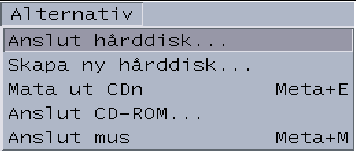
-
Välj kommandot Skapa ny enhet från den nedrullningsbara menyn.
Dialogrutan Skapa ny skivenhet visas. Se Figur 3-2.
Figur 3-2 Dialogrutan Skapa ny skivenhet
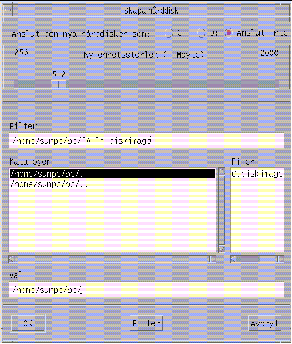
-
Om du vill ansluta skivenheten som enhet C klickar du på knappen bredvid Anslut ny skivenhet som C. Om du vill ansluta den nya enheten som enhet D klickar du på knappen bredvid D. Om du vill skapa enhetsfilen men inte ansluta den klickar du på knappen Anslut inte.
-
Dra skjutreglaget till önskad enhetsstorlek i MB.
Kontrollera att enhetens storlek är minst 256 MB; maxstorleken 2 GB är att föredra om det finns tillräckligt skivutrymme på din arbetsstation.
Obs!En emulerad skivenhet är i själva verket en stor fil och SunPCi tilldelar skivutrymme för emulerade enheter på ett dynamiskt sätt. Detta betyder att även om du kan ha max 2 GB till en skivenhet så beror den verkliga storleken på den mängd data som finns lagrad vid ett visst tillfälle. Då mängden data ökar, ökar även storleken på den emulerade skivenheten. Kontrollera att du har tillräckligt med hårddiskutrymme på din arbetsstation för att få plats med en C- eller D- enhet i den storlek du anger.
-
Klicka i Valfältet längst ned i dialogrutan. Skriv filnamnet du vill ge den nya enheten (till exempel C.nydisk).
-
Klicka på OK för att skapa skivenhetsfilen.
Du ombeds stänga Windows och starta om datorn. Klicka på OK.
-
Klicka på Startknappen och sedan på Avsluta för att avsluta Windows 95 eller Windows NT.
-
Välj Återställ datorn på Arkiv-menyn för att starta om SunPCi.
Du kan nu installera andra Windows-program på den nya skivenheten.
Ansluta en skivenhetsfil till enhet C eller D
Om du redan har anslutit skivenhetsfilen i föregående steg kan du hoppa över detta.
När du har skapat en skivenhetsfil måste du ansluta den till en av de emulerade skivenheterna. Du kan göra detta antingen i dialogrutan Skapa ny skivenhet, vilket förklarades i föregående avsnitt, eller så kan du ansluta enhetsfilen i ett separat steg. (Om du t ex klickade på knappen Anslut inte i dialogrutan Skapa ny skivenhet måste du ansluta skivenhetsfilen innan du kan använda enheten.)
Anslut filen så här:
-
Välj Anslut en skivenhet på Alternativ-menyn.
Dialogrutan Anslut skivenhet visas.
-
Skriv in sökvägen och filnamnet på den fil du skapade i "Skapa en skivenhetsfil".
Om du vill göra denna fil till en ny C- enhet, skriver du det i fältet Enhet C . Om du vill att filen ska anslutas till en D- enhet skriver du sökväg och filnamn i fältet Enhet D. .
-
Klicka på OK.
Filen är nu ansluten till C eller D.
-
Välj Starta om på Arkiv-menyn för att verkställa ändringarna.
Dialogrutan Starta om visas.
-
Klicka på OK.
SunPCi startas om och kan nu använda den nya enheten.
Avsluta SunPCi
Gör så här när du vill avsluta SunPCi:
-
Avsluta Windows 95 eller Windows NT
-
Stäng SunPCi-fönstret
Obs!Avsluta alltid Windows 95 eller Windows NT från Start-menyn innan du stänger SunPCi-fönstret. Annars kan dina filer och program bli fördärvade.
Så här stänger du av SunPCi på ett korrekt sätt:
-
I Windows 95/NT, klickar du på Start och väljer sedan Avsluta.
Windows 95/NT avslutas. Ett meddelande om att du kan stänga av datorn visas. I Windows 95-installationen visas meddelandet i SunPCi-fönstret när Windows 95 avslutats. I Windows NT-installationen visas en dialogruta i inloggningsfönstret för Windows NT.
-
Välj Avsluta på Arkiv-menyn i SunPCi-fönstret.
Att fortsätta
-
Mer information om hur du ansluter kringutrustning (till exempel ljudenheter och skrivare) till SunPCi finns i Kapitel 4.
-
I Kapitel 5 kan du lära dig grunderna för hur SunPCi fungerar. Kapitlet beskriver hur du startar och avslutar programmet och använder alternativ på kommandoraden, SunPCi-fönstret och andra egenskaper hos programvaran.
-
Se Bilaga A om du stöter på svårigheter under installationen eller när du kör SunPCi eller Windows 95/NT.
- © 2010, Oracle Corporation and/or its affiliates
